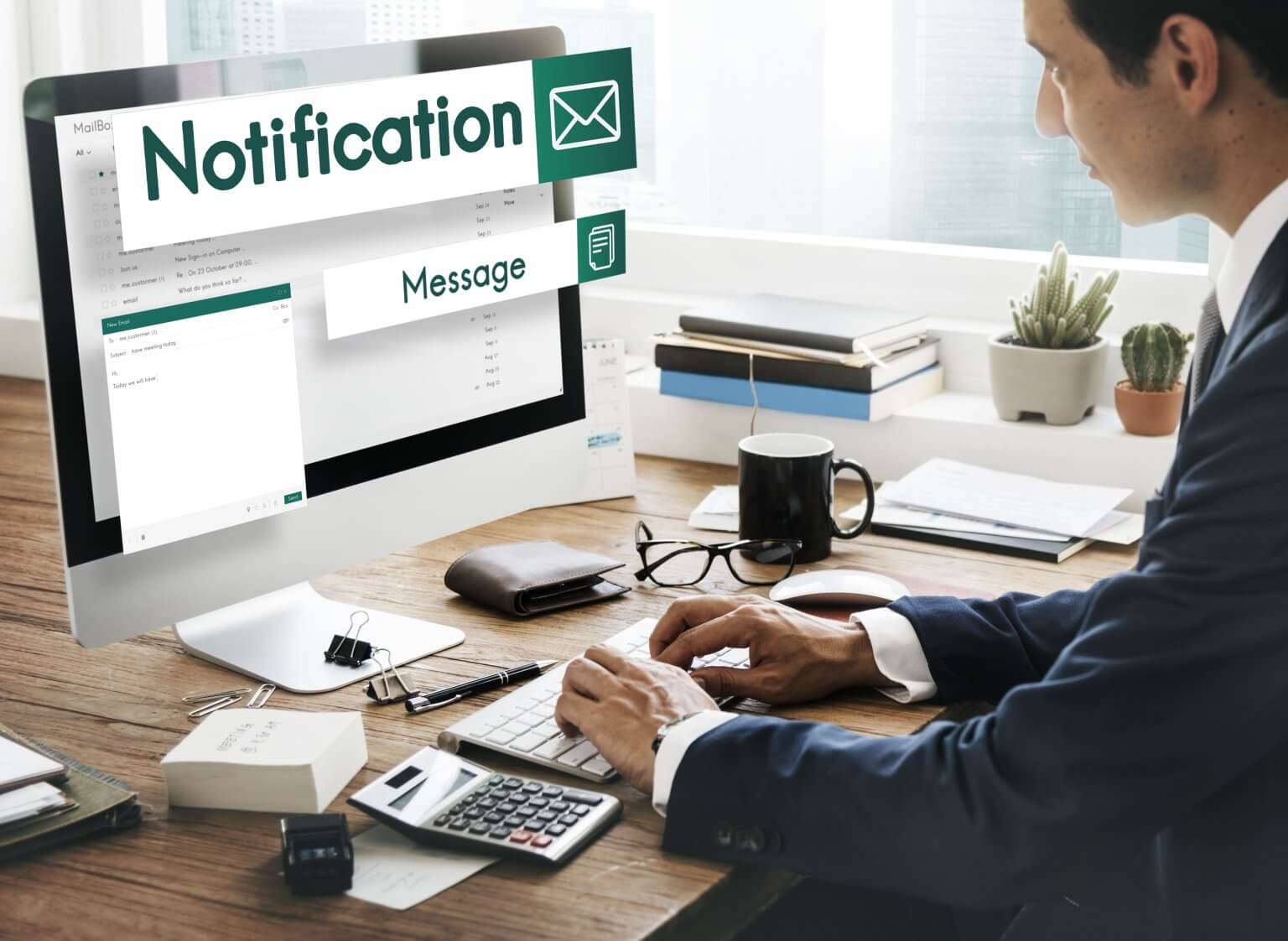Escalar el soporte al cliente solo con Zoho Mail puede volverse abrumador rápidamente. A medida que las consultas de los clientes aumentan, mantenerse organizado y responder rápidamente se vuelve cada vez más difícil. Aquí es donde exportar desde Zoho Mail se convierte en tu mejor solución.
Pero con tantas opciones disponibles: un método nativo de Zoho, descarga manual, integración con API o una aplicación de terceros. ¿Cómo elegir la herramienta adecuada para la migración de Zoho Mail?
Descubramos el enfoque que se alinea perfectamente con tus necesidades únicas y garantiza una exportación fluida de tus correos electrónicos desde Zoho Mail.
¿Por qué exportar Zoho Mail?
Si bien la interfaz de correo electrónico de Zoho Mail puede ser suficiente para pequeñas empresas, las compañías en crecimiento a menudo requieren más que soporte al cliente con bandejas de entrada compartidas. Así, importar datos de Zoho Mail a una plataforma de servicio al cliente independiente abre numerosas posibilidades.
Aparte de la migración a un software de help desk o service desk diferente, muchos dueños de negocios exportan correos electrónicos de Zoho Mail para crear copias de seguridad de sus datos por motivos de cumplimiento o para mantener registros.
Algunas empresas exportan sus datos de correo electrónico de Zoho Mail para realizar análisis de datos y así rastrear patrones de comunicación, mejorar los informes, escribir mejores seguimientos a sus clientes o extraer información valiosa para sus propósitos comerciales.
Ciertas industrias o regulaciones pueden requerir que las empresas mantengan registros de correos electrónicos para fines de cumplimiento, y exportar correos electrónicos de Zoho Mail puede ayudar a cumplir con estos requisitos.
Pero espera un momento: ¿Cómo se exporta desde Zoho Mail? Vamos a revisar todos los métodos disponibles para la exportación de datos.
Explorando las opciones de exportación de datos de Zoho Mail
Transferir datos de correo electrónico entre plataformas puede parecer un desafío, pero Zoho Mail simplifica la migración con varias opciones de exportación de datos. Aquí hay algunas herramientas de respaldo de Zoho Mail que vale la pena explorar.
Exporta datos de Zoho Mail de forma automatizada con Help Desk Migration
Help Desk Migration hace que exportar datos desde Zoho Mail sea simple y eficiente, ya que es un servicio automatizado sin necesidad de código. Mientras mantienes tu flujo de trabajo habitual, Help Desk Migration asegura una transferencia de datos fluida sin tiempo de inactividad. Con el Migration Wizard, puedes exportar todos los contactos, usuarios y correos electrónicos de Zoho Mail a un help desk, service desk o CSV de manera sencilla y rápida.
¿Cuáles son los beneficios de usar Help Desk Migration para exportar tu Zoho Mail?
Demos gratuitas ilimitadas
Help Desk Migration ofrece una prueba gratuita con Demos ilimitadas. Puedes exportar un pequeño lote de datos de Zoho Mail para comprobar cómo funciona el servicio de migración. Dependiendo de tu objetivo, también puedes realizar una Demo con datos personalizados, moviendo hasta 20 IDs de correo electrónico seleccionados a la vez.
Amplia lista de plataformas compatibles y opciones de formato
Con Migration Wizard, puedes exportar datos a 75 plataformas. Esta flexibilidad te permite elegir la mejor plataforma para mejorar tus operaciones de servicio al cliente y atender las crecientes necesidades de tus clientes con facilidad.
No te preocupes más por los formatos de archivo o por exportar cada registro individualmente—exporta todos los registros a un archivo CSV de una vez o migra directamente a una nueva solución de help desk.
Migración sin problemas, soporte experto
Nuestro equipo de soporte de migración de datos supervisa proactivamente cada paso de tu migración de datos para asegurar una experiencia fluida y sin interrupciones. Si encuentras algún problema, nuestros agentes de soporte están disponibles a través de chat en vivo para responder a tus preguntas y resolver cualquier desafío rápidamente. Confía en el servicio de migración seguro y confiable de Help Desk Migration, respaldado por asistencia experta en tiempo real.
Personalizaciones adicionales para una exportación de Zoho Mail sin problemas
Toma el control de la exportación de tus datos de correo electrónico desde Zoho Mail con opciones de personalización flexibles. Añade automáticamente etiquetas, omite adjuntos, importa imágenes en línea y prioriza los correos electrónicos más recientes, todo adaptado a los requisitos de tu negocio. Prueba la demo gratuita para obtener una vista previa de cómo se verán tus datos exportados antes de la migración. Si necesitas personalizaciones específicas, simplemente solicítalas para tu exportación de Zoho Mail.
Precios transparentes para la exportación de Zoho Mail
Los precios de Help Desk Migration son claros: se basan en la cantidad de registros que transfieras, personalizaciones adicionales y un paquete de servicios elegido. No hay paquetes de servicios seleccionados, no hay sorpresas ni costos ocultos. Explora una Demo gratuita para determinar el precio exacto de tu migración.
Mantén tus datos de Zoho Mail seguros
Proteger tus datos es primordial, especialmente durante los procesos de migración. Mientras que Zoho Mail ofrece una forma sencilla de proteger tu archivo de respaldo con una contraseña, Help Desk Migration lleva la seguridad al siguiente nivel. La herramienta automatizada proporciona infraestructura AWS, acuerdos de procesamiento de datos, seguridad de pago, cumplimiento con HIPAA, SLA, SSO, 2FA, RBAC, gestión de sesiones y más.
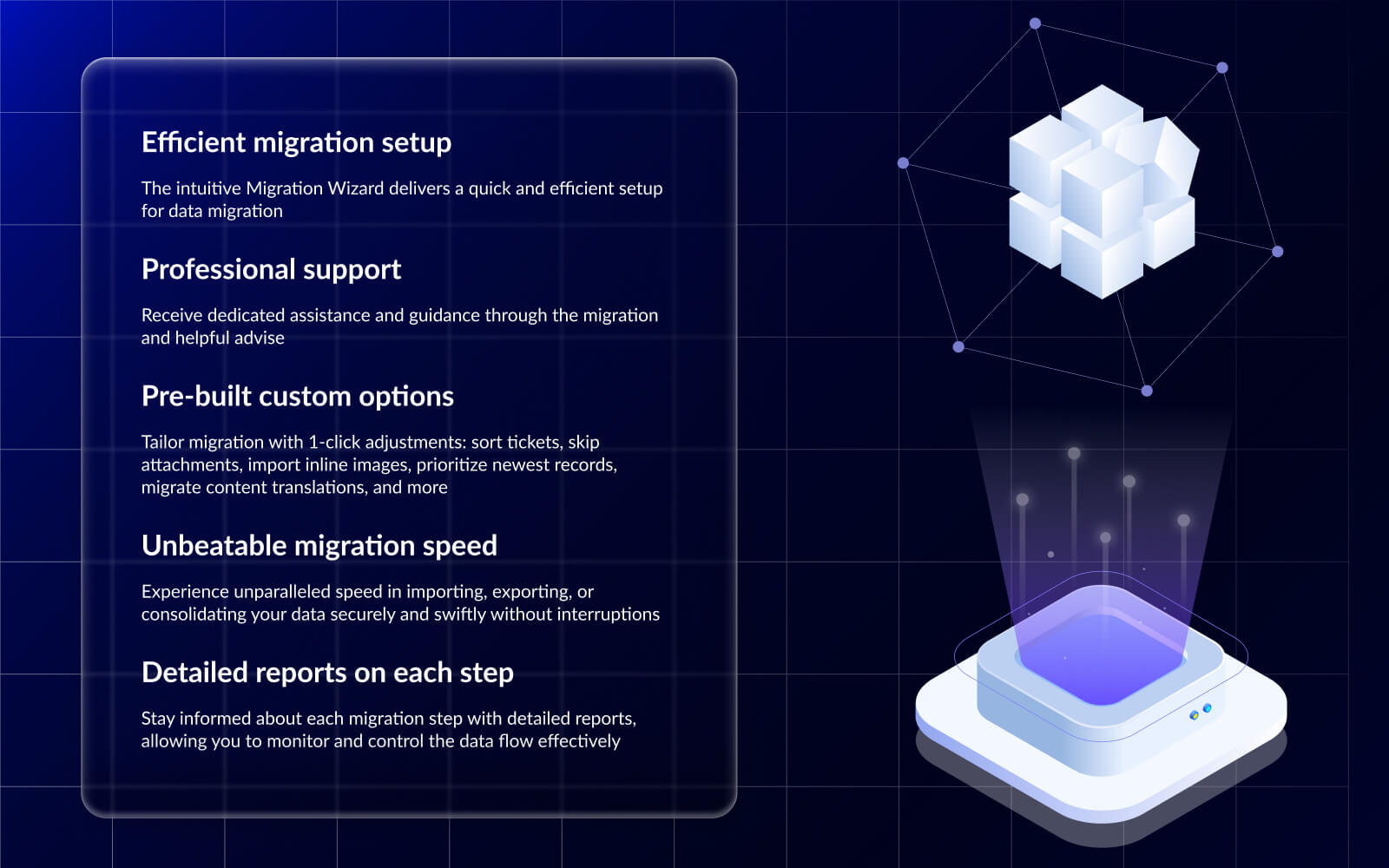
Función de exportación nativa de Zoho Mail
Zoho Mail ofrece una función de exportación de correos electrónicos que permite a los administradores hacer copias de seguridad de los correos de las cuentas de Zoho Mail y Zoho TeamInbox. Esta funcionalidad permite a los administradores guardar datos de correo electrónico localmente o crear copias de seguridad según sea necesario. Puede ser particularmente útil cuando un empleado deja la organización o cuando un administrador desea eliminar una cuenta o borrar correos electrónicos. La exportación captura todos los correos presentes en la cuenta en el momento de la exportación.
La funcionalidad de exportación proporciona controles granulares, permitiendo a los administradores elegir respaldar correos electrónicos de carpetas específicas o un conjunto de carpetas según sus requisitos. Este nivel de control puede ser beneficioso para copias de seguridad específicas o archivado.
Zoho Mail también ofrece una opción de reenvío de correos electrónicos que puede utilizarse para copias de seguridad automáticas de correos electrónicos. Esta función guarda copias de correos entrantes y salientes, proporcionando una solución de respaldo integral sin intervención manual.
Si bien las capacidades de exportación y respaldo de Zoho Mail ofrecen comodidad y protección de datos, es importante señalar que estas funciones están diseñadas principalmente para uso administrativo y de gestión de datos dentro del ecosistema de Zoho Mail. Como con cualquier servicio de correo electrónico, los usuarios deben revisar y cumplir cuidadosamente con las regulaciones de privacidad de datos aplicables y las políticas organizacionales al manejar datos de correo electrónico.
Pros
Permite exportar correos electrónicos en formato EML para respaldo local
Puede exportar contactos y usuarios específicos, incluyendo de categorías o grupos particulares
Opción de protección con contraseña para archivos ZIP exportados
Varios formatos de exportación para contactos/usuarios: CSV, VCF, LDIF, HTML, Outlook CSV
Capacidad de notificar a administradores y otros usuarios sobre la finalización de la exportación
Cons
Solo se pueden exportar correos electrónicos, contactos y usuarios por separado
Exportación limitada a correos electrónicos del último año únicamente
Correos electrónicos exportados solo disponibles en formatos ZIP o PST
Exportación PST solo para usuarios de pago, no para planes gratuitos
Puede exportar hasta 50 usuarios a la vez en formato ZIP y hasta 10 usuarios a la vez en formato PST
Help Desk Migration vs Opciones de Exportación Nativas
Herramientas de Terceros
Zoho Mail ofrece la capacidad de exportar correos electrónicos a varias aplicaciones de correo electrónico de terceros, como Outlook, Gmail, Apple Mail, Thunderbird y Mailbird. Los usuarios pueden conectar su cuenta de Zoho Mail al cliente de correo electrónico deseado configurándolo con los detalles del servidor IMAP de Zoho. Alternativamente, se pueden emplear herramientas automatizadas de migración de correos electrónicos para agilizar el proceso de exportación de datos.
Las herramientas de terceros también ofrecen opciones de integración para conectar Zoho Mail con plataformas de help desk como Zendesk, ServiceDesk Plus o Salesforce. Esto permite una exportación sin problemas de correos electrónicos desde Zoho Mail a estas plataformas.
Pros
Conectar Zoho Mail a aplicaciones de correo electrónico de terceros solo requiere los detalles del servidor IMAP para la configuración
Cons
Puede ofrecer opciones limitadas de help desk para exportar datos de Zoho Mail, y los usuarios pueden necesitar gestionar cuentas separadas para Zoho Mail y la plataforma integrada
Exportar datos de Zoho Mail a otras aplicaciones de correo electrónico puede resultar en pérdida de datos o problemas de compatibilidad si los dos sistemas no son óptimamente compatibles
Si los usuarios cambian a una herramienta de soporte basada en correo electrónico similar, esta puede no ofrecer las características necesarias para una escalada efectiva de las operaciones de servicio al cliente
¿Por qué es mejor opción el servicio de Help Desk Migration?
Integración API
La integración API permite a los usuarios exportar datos de Zoho Mail utilizando su REST API. Esta funcionalidad permite que Zoho Mail se comunique sin problemas con otras aplicaciones, permitiendo a los usuarios extraer y usar sus datos sin esfuerzo.
Pros
Puede recuperar datos, incluidos correos electrónicos, carpetas y archivos adjuntos, utilizando endpoints dedicados proporcionados por la API de Zoho Mail
Las respuestas de la API de Zoho Mail están en formato JSON, por lo que funcionan con muchos lenguajes de programación, lo que facilita la integración
Cons
Configurar la integración API requiere conocimientos de programación
La API de Zoho tiene límites de uso que pueden restringir la frecuencia y la cantidad de datos que se pueden exportar
Existe el riesgo de errores, como problemas de red o cambios en la API, que requieren pruebas y gestión cuidadosas
Why is Help Desk Migration better than API integration?
Descarga manual
Zoho Mail le permite descargar correos electrónicos manualmente en formatos HTML o EML. Sin embargo, esta opción es solo para correos electrónicos y no incluye contactos ni usuarios.
Pros
Choose which emails to download, allowing for selective retrieval based on specific needs
Manual downloading doesn't need technical expertise or API knowledge, making it accessible to users of all levels
Cons
Can be time-consuming for large amounts of emails
Manual downloading lacks automation, requiring you to repeat the process regularly for backup
A higher risk of mistakes, like missing important emails, leads to incomplete data exports
Migración de Help Desk vs Descarga de Zoho Mail
Con desventajas en cada método de exportación de datos, ¿por qué optar por Help Desk Migration para exportar desde Zoho Mail?
Cómo Exportar Datos de Zoho Mail con Help Desk Migration
Exporta tus datos de Zoho Mail a CSV o cualquier plataforma de help desk o service desk. Así es como funciona:
Dirígete a nuestro Asistente de Migración y conecta Zoho Mail como tu plataforma de origen. Inicia sesión con tu cuenta de Zoho Mail para otorgar acceso a Help Desk Migration a la siguiente información:
- Ver correo
- Ver información relacionada con carpetas
- Ver información de la cuenta de correo
- Ver archivos adjuntos
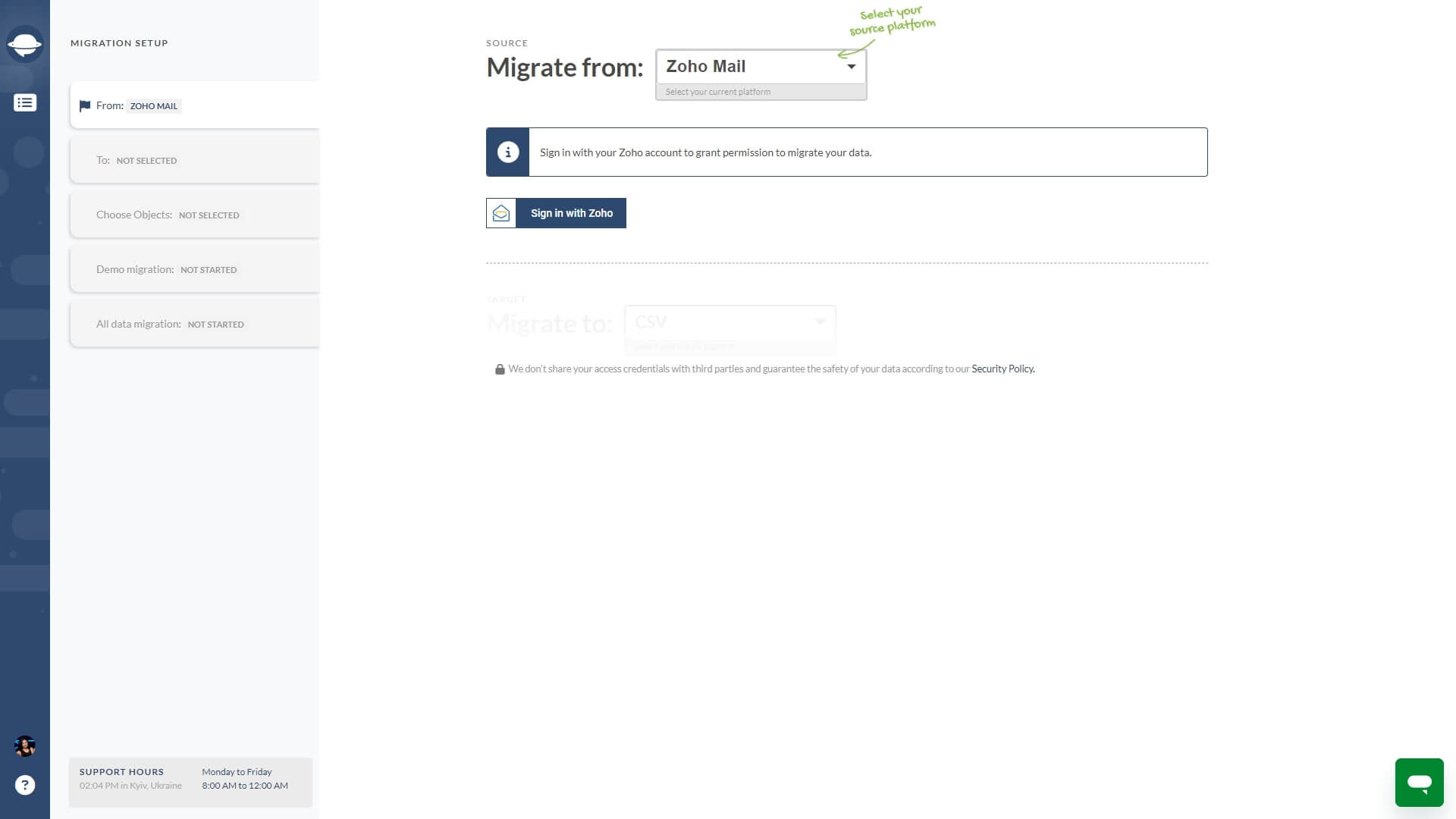
Elige tu destino: CSV o un sistema de help desk o service desk.
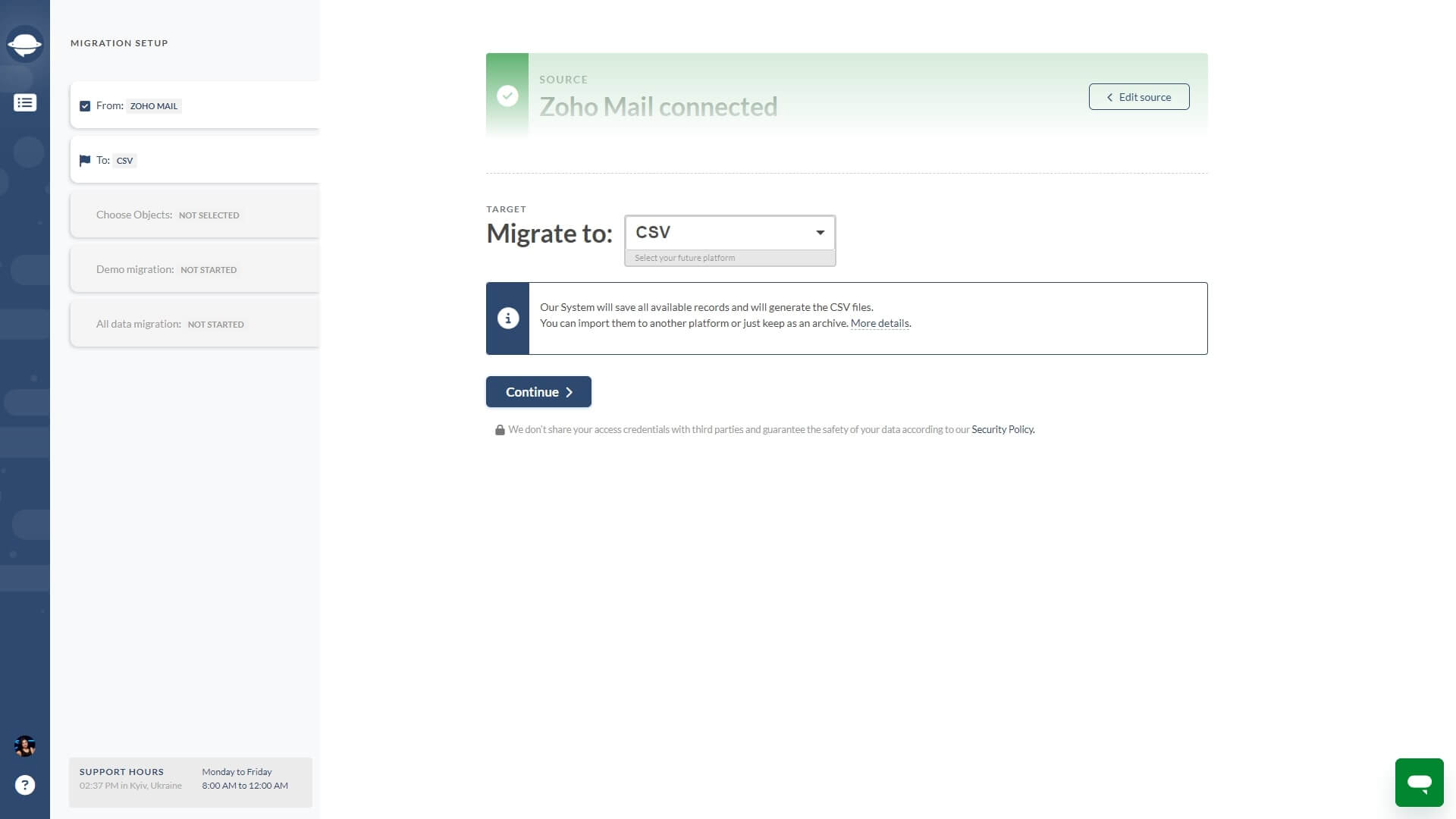
Selecciona los datos de Zoho Mail que deseas mover. Si exportas correos electrónicos desde Zoho Mail, también se migrarán contactos y usuarios a CSV.
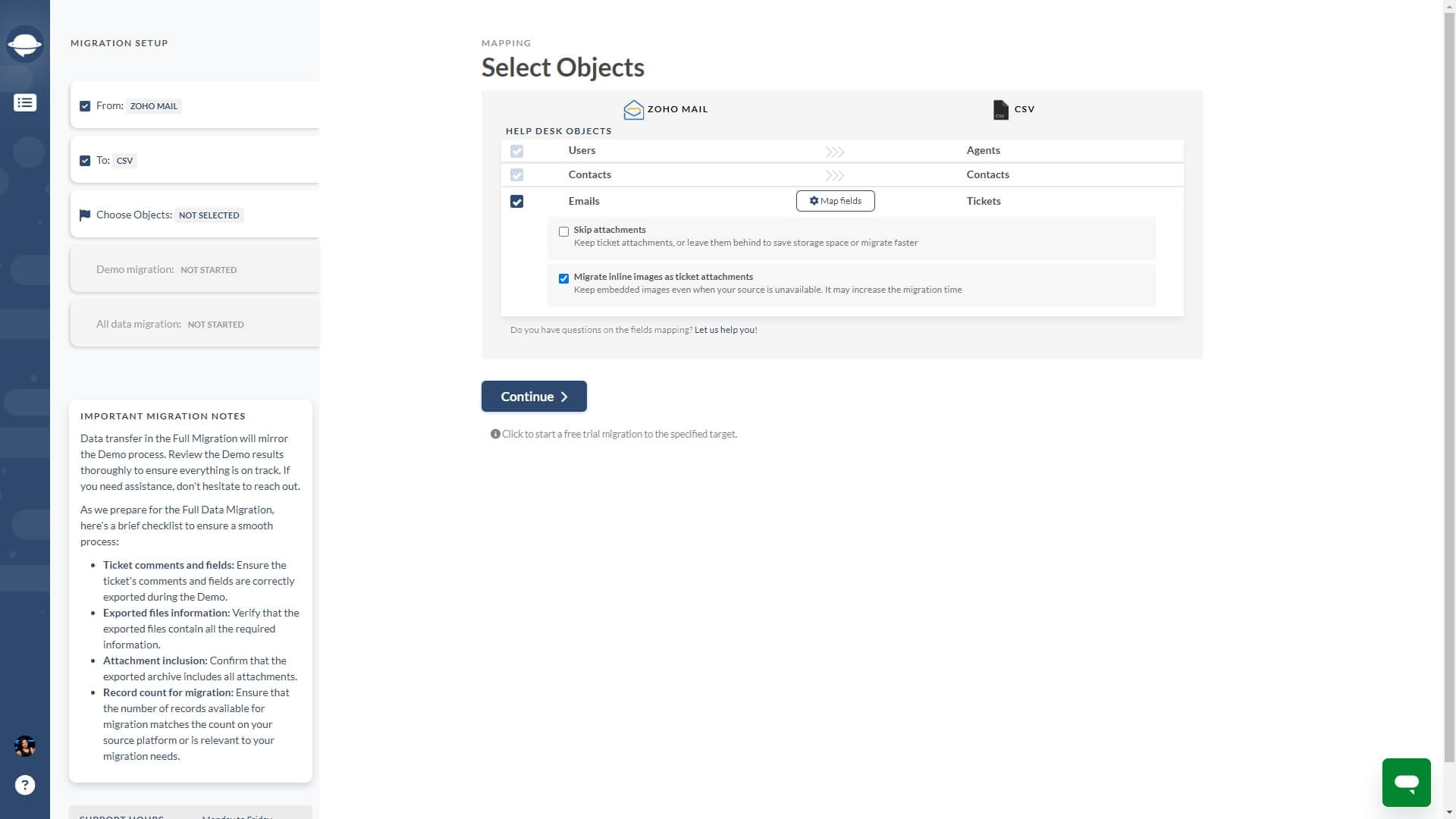
Mapea los campos de correo electrónico. Puedes cambiar el emparejamiento de campos por defecto y asegurar un alineamiento fluido de tus datos durante la exportación de Zoho Mail. Los campos del sistema se mapean automáticamente y no se pueden modificar.
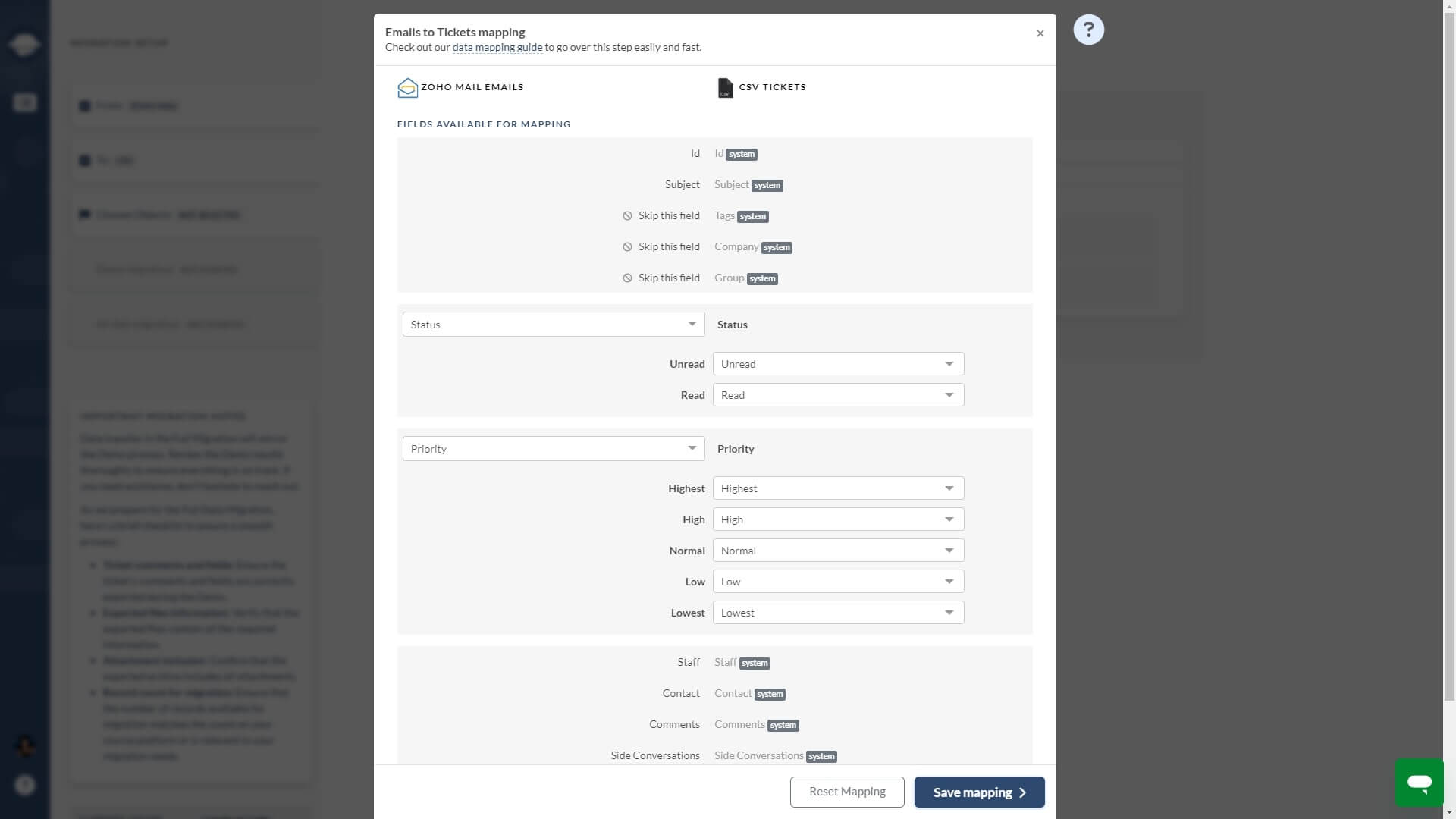
Después de configurar los ajustes por defecto, puedes personalizar aún más tu migración desde Zoho Mail. Por ejemplo, al exportar desde Zoho Mail a CSV, puedes optar por:
- Omitir adjuntos:
- Migrar imágenes en línea como adjuntos de tickets:
Los adjuntos de correo electrónico se migran por defecto, pero puedes excluirlos si tu plataforma de destino tiene almacenamiento limitado. Excluir los adjuntos puede acelerar tu migración desde Zoho Mail.
Exporta las imágenes en línea como adjuntos. Esto asegura que conserves los datos históricos para mantener el contexto del historial de comunicación con los clientes.
Para personalizaciones más específicas, contacta a nuestros representantes de soporte y discute cómo podemos ayudarte.
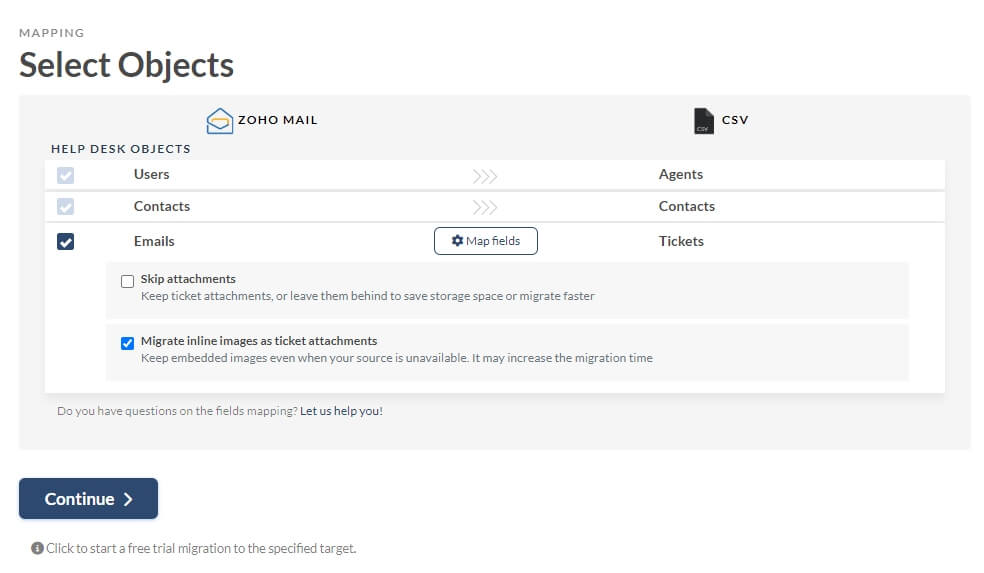
Para avanzar, haz clic en "Continuar" para iniciar una Demostración de Migración. Durante una Demostración Gratuita, el Asistente de Migración exporta una muestra de datos de Zoho Mail a CSV.
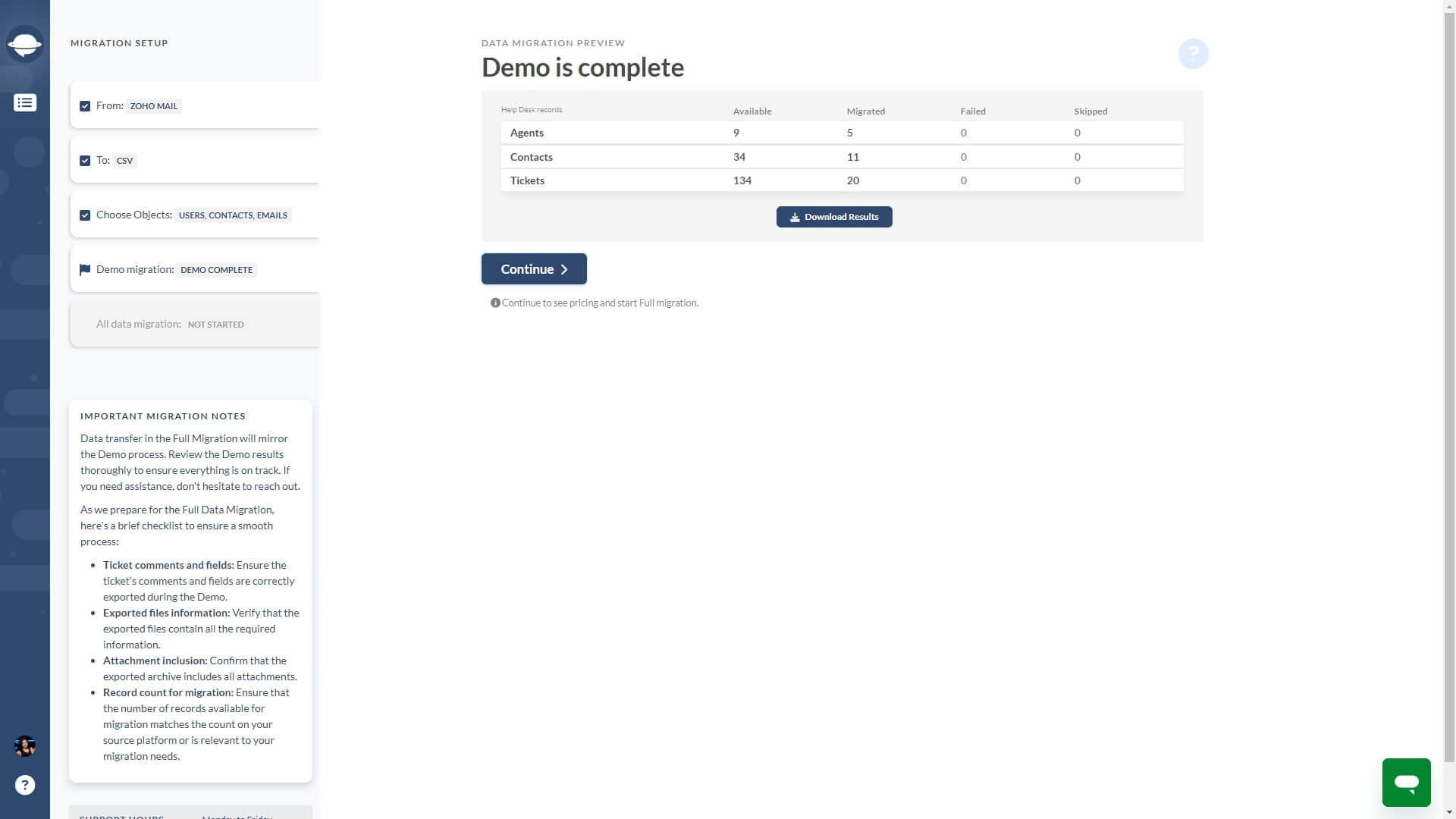
La duración de la migración depende del tamaño de tu buzón. Una vez que se complete la exportación de Zoho Mail, recibirás una notificación por correo electrónico. Luego, verifica tus datos migrados en el archivo CSV y compáralos con los registros en tu cuenta de Zoho Mail. Una vez hecho esto, procede con el pago y, una vez completado, serás redirigido de vuelta al Asistente de Migración, donde el botón "Iniciar Migración Completa" estará activo. Así podrás comenzar tu exportación completa de Zoho Mail en cualquier momento adecuado.
Exporta desde Zoho Mail en unos pocos clics
Existen varias formas de exportar datos de Zoho Mail, desde su herramienta nativa hasta descargas manuales, integraciones de API y soluciones de terceros. Sin embargo, cada método tiene sus ventajas y limitaciones. Ahí es donde Help Desk Migration ofrece una solución fácil y eficiente para satisfacer tus necesidades de exportación de Zoho Mail.
No retrases la mejora empresarial, prueba hoy mismo el Asistente de Migración con una prueba gratuita.
Preguntas frecuentes
Los planes de Zoho Mail son exclusivamente de pago. El plan más económico está diseñado para uso personal e incluye hasta 5 GB de almacenamiento por usuario, un máximo de 5 usuarios, y funciones de correo y calendario. Este plan ofrece específicamente enrutamiento de correo electrónico, alojamiento de múltiples dominios, recuperación de correo electrónico, compartir carpetas, y más.
Para hacer una copia de seguridad de tus correos electrónicos de Zoho, puedes utilizar cualquiera de estos métodos:
1. Vía configuración POP/IMAP:
- Configura tu cuenta de Zoho Mail en un cliente de correo electrónico (como Microsoft Outlook, Mozilla Thunderbird, etc.) usando POP o IMAP.
- Descarga tus correos electrónicos al cliente.
- Exporta o realiza una copia de seguridad de los correos electrónicos descargados desde el cliente.
2. Vía la función de exportación de Zoho Mail:
- Inicia sesión en tu cuenta de Zoho Mail.
- Ve al menú "Configuración".
- Navega hasta la opción "Importar/Exportar".
- Selecciona las carpetas que deseas exportar y elige el rango de fechas si es aplicable.
- Haz clic en "Exportar" para descargar los correos electrónicos como un archivo ZIP que contiene archivos EML.
3. Vía una herramienta de copia de seguridad de terceros:
Puedes exportar correos electrónicos desde Zoho Mail a CSV utilizando Help Desk Migration. De esta manera, puedes obtener una copia de todos tus correos electrónicos, usuarios, contactos y sus datos relacionados en un archivo ZIP.
Puedes exportar datos desde Zoho, incluyendo correos electrónicos, contactos y eventos de calendario. Así es como puedes exportar correos electrónicos:
1. Exportación de correos electrónicos:
- Inicia sesión en tu cuenta de Zoho Mail.
- Ve a "Configuración de Correo".
- Selecciona "Exportar cuenta de correo".
- Haz clic en "Programar nueva exportación" y aplica la configuración necesaria.
- Haz clic en "Exportar" para descargar un archivo ZIP o PST que contiene tus correos electrónicos en formato EML.
2. Exportación de contactos:
- Ve a "Contactos" en Zoho Mail.
- Selecciona "Más acciones" (generalmente representado por tres puntos o un ícono de engranaje).
- Elige "Exportar".
- Selecciona el formato (CSV o VCF) y descarga el archivo.
3. Exportación de calendario:
- Ve a "Calendario" en Zoho Mail.
- Selecciona "Configuración" > "Importar/Exportar".
- Elige "Exportar".
- Selecciona el calendario a exportar y descarga el archivo en formato ICS.
Estas funciones te permiten gestionar y asegurar tus datos de manera efectiva dentro del ecosistema de Zoho.
Para exportar correos electrónicos de Zoho a Gmail, puedes utilizar un método manual o una herramienta de terceros. Así es como puedes hacerlo manualmente:
- Inicia sesión en Zoho Mail: Configuración > Reenvío de correo electrónico y POP/IMAP > IMAP.
- Inicia sesión en Gmail: Configuración > Ver todas las configuraciones > Cuentas e importación > Añadir otra dirección de correo electrónico.
- Agrega Zoho Mail a Gmail: Ingresa "smtp.zoho.com" como el Servidor SMTP con el puerto 465. Luego, completa tu nombre de usuario y contraseña de Zoho.
- Confirma el correo electrónico.
Exportar desde Zoho Mail al formato de archivo PST ofrece varios beneficios:
- Accede fácilmente a los correos electrónicos de Zoho a través de la aplicación Outlook.
- Comparte datos de manera segura y eficiente.
- Los archivos PST son menos propensos a la corrupción.
- Agrega protección con contraseña para evitar accesos no autorizados.
- Con un límite máximo de tamaño de 50 GB, puedes almacenar muchos correos electrónicos.
Si un método manual a través de IMAP de Zoho no cumple con tus requisitos, puedes probar una herramienta de terceros. Así es como puedes migrar automáticamente a través de la aplicación VaultMe:
- Activa IMAP en tu cuenta de Zoho Mail.
- Abre la aplicación VaultMe.
- Selecciona IMAP como origen y Google como destino.
- Conecta tus cuentas utilizando esta configuración de Zoho:
- Inicio de sesión: Tu dirección de correo electrónico completa
- Host: imap.zoho.eu
- Puerto: 993
- Revisa los totales y procede al pago.
Puedes exportar desde Zoho Mail a Office 365 con la herramienta de migración IMAP de EbdMails. Esta aplicación de terceros te permite transferir datos de Zoho Mail de la siguiente manera:
- Usuario Individual: Migrar a Office 365 desde una cuenta de Zoho Mail.
- Usuarios Múltiples: Migrar múltiples buzones de Zoho a Office 365.
- Usando EdbMails: Migrar buzones de usuario único o múltiples.